1.选中需要添加标签的主题。
2.通过两种方式进入“标签管理”窗口。
a. 点击“首页”选项卡下的“插入标签”;
b. 或右键单击选中的主题然后选择“插入标签”;
c. 在右侧栏,点击图标栏右上角的 按钮也可以进入“标签管理”窗口。
按钮也可以进入“标签管理”窗口。

3.点击“标签管理”窗口左下方的“添加组”,给标签组命名。
4.进入“标签管理”窗口,在右侧的输入框里键入标签文本,然后按 ”Enter” 键显示每个新标签,点击下面的“添加”将这些标签添加到左侧对应的标签组里。
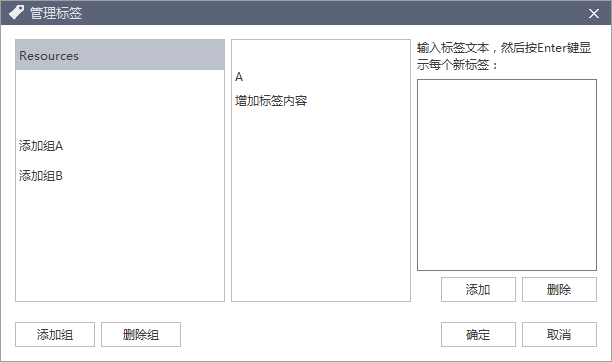
1.选中需要添加标签的主题。
2.通过两种方式进入“标签管理”窗口。
a. 点击“首页”选项卡下的“插入标签”;
b. 或右键单击选中的主题然后选择“插入标签”;
c. 在右侧栏,点击图标栏右上角的 按钮也可以进入“标签管理”窗口。
按钮也可以进入“标签管理”窗口。

3.点击“标签管理”窗口左下方的“添加组”,给标签组命名。
4.进入“标签管理”窗口,在右侧的输入框里键入标签文本,然后按 ”Enter” 键显示每个新标签,点击下面的“添加”将这些标签添加到左侧对应的标签组里。
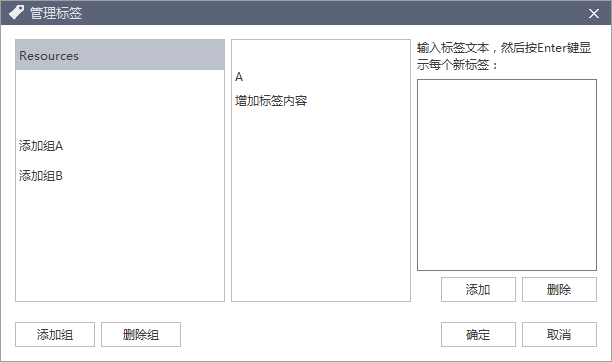
点击图标栏右上角的 按钮可以隐藏未使用的图标,以便聚焦于已使用的图标,减少干扰。
按钮可以隐藏未使用的图标,以便聚焦于已使用的图标,减少干扰。
用户可以自定义图标分组。
1.在图标窗口右上角,点击 以自定义图标组。
以自定义图标组。
2.在“图标组管理”对话框里,点击“添加组”,在“组名”框里输入合适的名字:
a.如果需要定义该组的图标互相排斥,在“互斥”左边的方框里打勾。
b.点击“添加图标”导航到本地文件夹,选择需要的图标,点击“打开”,此时该图标会出现在新建图标组列表里。
c.若需要删除某个图标组,选中后点击“删除组”,在“删除组”的对话框里选择“是”。
切换图标展示视图。图标窗格有两种视图: 1)列表展示; 2)平铺展示。 点击右上角的 和
和 按钮切换两种视图。
按钮切换两种视图。

1.选中需要插入图标的主题。
2.打开图标栏的方式有三种:在键盘上按”F9” ;在“首页”选项卡下点击“插入图标”按钮;在右侧栏点击“图标”按钮。
3.选择合适的图标,点击该图标将其添加到主题形状里。
4.可以向一个主题形状添加多个图标,重复上述步骤即可。
注意:
1.除了Symbols图标组,每个组内的图标相互排斥(一个主题上只能添加该组中的一个标记,不能添加同一群组的多个标记)。
2.点击已添加到主题形状里的图标,其下方出现同组其他图标,点击任一图标可替换当前图标。
MindMaster提供了素材丰富剪贴画库供用户使用,素材内容覆盖自然、社会生活、教育、商务、技术等多个领域。
1.在“开始”选项卡下点击“插入剪贴画”按钮,或者在右侧栏的点击“剪贴画”图标![]() ;
;
2.点击剪贴画库的图标![]() ,可以看到不同种类的库,点击库名打开对应的库,用鼠标滑轮滚动浏览库里的元素,选择目标剪贴画;
,可以看到不同种类的库,点击库名打开对应的库,用鼠标滑轮滚动浏览库里的元素,选择目标剪贴画;
3.也可以在剪贴画库的搜索框里输入关键字查找剪贴画;
4.双击剪贴画将其添加到所选主题,或用鼠标将剪贴画拖拽到导图的任何主题形状处或空白区域。
注意:
可以将剪贴画插入到主题文本的四周任意位置。
思维导图的特点是简明扼要,细节描述一般不出现在主题文本里。 对于需要更多细节的主题,可以插入注释来补充信息,注释支持格式化的文本和图像。
1.选中需要插入注释的主题;
2.在“首页”选项卡下点击“插入注释”,或右键单击主题形状,然后在对话框里选择“插入注释”选项;
3.在弹出的“注释”对话框理输入或粘贴注释内容;
4.点击图片图标添加图片;
5.点击“日历”图标添加日期。

注意:
1.使用“注释”对话框工具栏里的格式化工具设置内容格式;
2.向主题添加评论后,主题形状右上角会显示一个注释图标。将光标移动到图标处,可以看到注释的内容。
在团队合作中,对具体细节的评论有助于提升合作效率和成果。使用团队云功能,可以直接对搭档的作品发表评论,加强实时沟通。
1.鼠标单击以选中需要插入评论的主题;
2. 在“开始”选项卡下点击“插入评论”按钮;或右键单击选中的主题然后在对话框里选择“插入评论”;
3.在文本框里输入评论内容;
4.评论内容编辑结束后,点击“发送”。
5.单击对话框底部的“更改”和“删除”以编辑或删除当前评论。

注意:
图片能提高思维导图的视觉效果, 可以在MindMaster中插入多种格式的图片,如GIF, JPG, PNG, ICO, BMP, 和TIF 等。
1、鼠标单击选中需要插入图片的主题(如果没有选中主题,图片会被插入到浮动主题上。)
2、在“首页”选项卡下点击“插入图片”按钮,或右键单击选中的话题然后在对话框中选择“插入图片”。
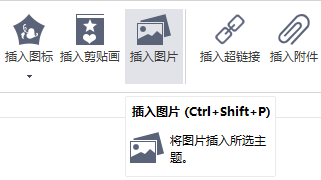
3、从本地文件中选取一张图片。
4、点击“打开”。
5、拖动图片角部的控制点来调整图片大小。
注意:
1、如果图片尺寸过大,会弹出提示窗口询问是否压缩图片。

2、默认情况下,图片将插入到主题文本的左侧。您可以拖动图片以更改其位置。
使用复制和粘贴功能,可以快速复制主题或分支,并将其粘贴为浮动主题或选中主题的子主题。
1.选中需要复制的主题或分支。
2.在“首页”选项卡下,点击“复制”按钮,或在键盘上按”Ctrl + C” 键。
3.选中一个目标位置的主题,或者点击操作窗口空白处,然后点击“粘贴”按钮,或在键盘上按”Ctrl + V” 键。
注意:可以通过“复制”和“粘贴”来改变主题位置。